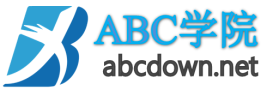ps怎么修脸

在Photoshop(PS)中修人脸通常包括以下几个步骤:
基础调整
1. 曲线 :使用“调整图层”中的“曲线”工具调整明暗对比,增强画面的层次感。
2. 色阶 :通过“色阶”工具调整黑、白、灰三个滑块的位置,增强色彩的层次感和对比度。
3. 色彩平衡 :使用“色彩平衡”工具微调肤色,使肤色更加自然健康。
瑕疵修复
1. 污点修复画笔工具 :直接点击或涂抹在痘痘、斑点等瑕疵上,自动修复。
2. 仿制图章工具 :在无瑕疵的皮肤区域取样后,在瑕疵处涂抹进行修复。
3. 修补工具 :圈选瑕疵部分,拖动到无瑕疵区域,实现更精细的修复。
皮肤美化
1. 高斯模糊/表面模糊 :对皮肤进行适当模糊以减少瑕疵,注意设置合适的半径和阈值。
2. 高反差保留 :提取皮肤细节,混合模式改为“线性光”或“柔光”增强皮肤质感。
五官调整
1. 液化 :使用“液化”工具对五官比例进行微调,如放大眼睛、缩小鼻子等。
2. 局部调整 :使用“画笔工具”或“污点修复画笔工具”对特定区域进行精细调整。
肤色统一
1. 色相转换 :在复制的图层上进行色相转换,调整色相、饱和度和明亮度。
2. 阿凡达调色法 :选择特定颜色范围进行色相调整,如将所有黄色色相选出来,向红色偏移。
保存与输出
1. 保存 :完成所有调整后,选择“文件”->“保存”保存修改后的图片。
以上步骤可以帮助你进行基本的人像精修。记得在调整过程中保持自然,避免过度修饰导致人物失真
其他小伙伴的相似问题:
ps人脸修图功能在哪里找?
ps如何将人脸修得更白?
ps检测不到人脸的原因是什么?